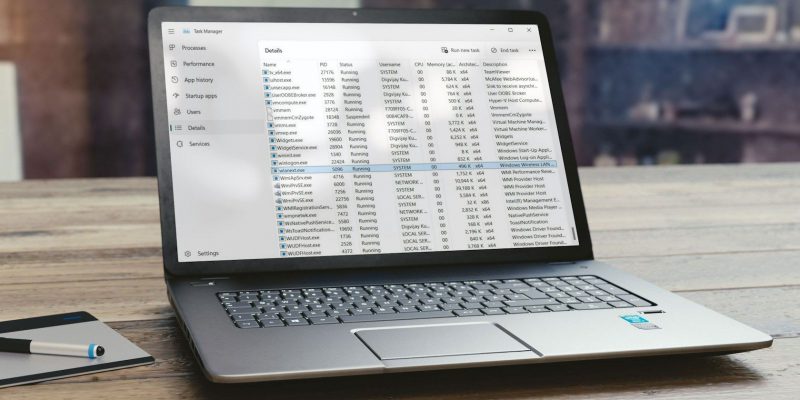Как исправить высокую загрузку процессора Wlanext.exe в Windows
Если процесс wlanext.exe занимает много места в вашем процессоре, это может быть вызвано разными причинами. Вот как это исправить.
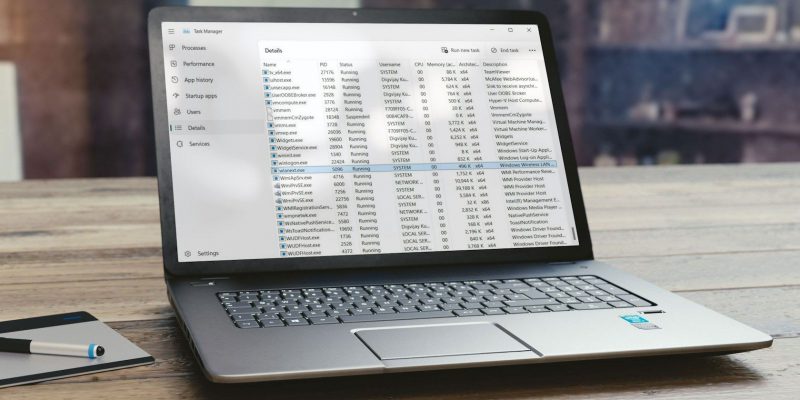
Во время работы на компьютере с Windows вы замечаете внезапное увеличение загрузки ЦП. Диспетчер задач показывает Wlanext.exe, вот причина этого. Но что такое Wlanext.exe и почему он так сильно загружает ваш процессор?
Давайте выясним, что такое Wlanext.exe и как решить проблему высокой загрузки ЦП.
Что такое Wlanext.exe , и почему это использует всю мою вычислительную мощность?
Wlanext.exe — это системный процесс Windows, управляющий беспроводными сетевыми подключениями. Он управляет соединением между вашим компьютером и беспроводными сетями. Иногда этот процесс может потреблять ресурсы, что приводит к высокой загрузке ЦП и снижению производительности.
Возможные причины высокой загрузки ЦП включают устаревшие драйверы, конфликты с другими программами или службами, а также заражение вирусами или вредоносными программами.
Wlanext.exe безопасная программа?
Высокая загрузка ЦП процессами иногда может быть явным признаком заражения вредоносным ПО. К счастью, wlanext.exe является подлинным служебным файлом Microsoft Windows и не содержит вредоносных программ или вирусов.
Однако это может быть вирус, маскирующийся под службу Windows. Файл обычно находится в C:/Windows/System32. Если вы найдете его в другом месте, это может быть вредоносное ПО. Если вы уверены, что это не вредоносное ПО, пришло время попробовать некоторые решения этой проблемы.
Обновите драйвер беспроводной сети
Если драйвер беспроводной сети на вашем компьютере с Windows не обновлен, это может привести к тому, что Wlanext.exe будет работать с высокой загрузкой ЦП. Чтобы решить эту проблему, вам необходимо обновить драйвер беспроводной сети.
Чтобы обновить драйвер, см. Как найти и заменить устаревшие драйверы в Windows. Это не только обновит драйвер беспроводной сети, но также будет хорошим способом убедиться, что остальные ваши драйверы обновлены.
Отключите все ненужные программы запуска
Некоторые программы запускаются автоматически при запуске Windows. Эти программы занимают ресурсы в фоновом режиме и могут потреблять ресурсы вашей системы, что приводит к высокой статистике использования ЦП. Если у вас есть много программ, которые запускаются при включении компьютера, попробуйте отключить запуск программ, которые вам не нужны, и посмотрите, решит ли это проблему.
Для этого воспользуйтесь одним из множества способов отключения автозапуска программ в Windows. Вам нужны программы, которые не нужно загружать при запуске Windows. Если вы видите какие-либо странные записи в списке, обязательно найдите их имя процесса в Интернете, прежде чем отключать что-либо важное.
Теперь закройте окно и перезагрузите компьютер. После отключения этих программ вы должны увидеть снижение загрузки ЦП Wlanext.exe.
Запустите средство устранения неполадок сетевого адаптера
Средство устранения неполадок сетевого адаптера — это встроенный инструмент Windows, который диагностирует и устраняет сетевые проблемы. Если средство устранения неполадок обнаружит что-то, что может быть причиной Wlanext.exe из-за высокой загрузки ЦП, оно автоматически исправит это без какого-либо дальнейшего вмешательства с вашей стороны.
Выполните следующие действия, чтобы запустить средство устранения неполадок сетевого адаптера:
- Нажмите Win + S на клавиатуре, чтобы открыть окно поиска.
- Введите отладку в поле поиска, выберите «Параметры отладки».
- В окне отладчика выберите Другие отладчики.
- Прокрутите вниз и найдите средство устранения неполадок сетевого адаптера
- Нажмите кнопку «Выполнить» рядом с ним, и пусть Windows обнаружит любые проблемы, связанные с сетью.
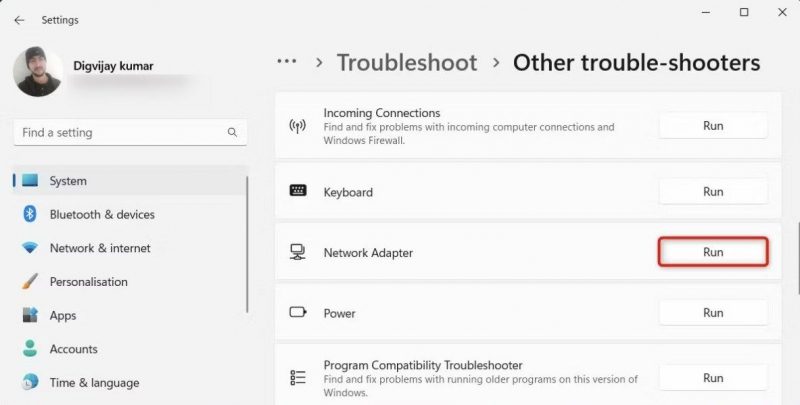
Когда средство устранения неполадок завершит сканирование, оно предложит решение. Следуйте инструкциям, чтобы использовать его, а затем перезагрузите компьютер. После перезапуска проверьте, решена ли проблема.
Откатите текущий драйвер сетевого адаптера
Если вы недавно обновили драйвер сетевого адаптера и только недавно начали испытывать высокую загрузку ЦП, попробуйте выполнить откат сетевого драйвера. Это восстановит предыдущую версию драйвера сетевого адаптера, что должно решить проблему.
Выполните следующие действия, чтобы откатить драйвер:
- Нажмите Win + X на клавиатуре, чтобы открыть контекстное меню.
- Выберите Диспетчер устройств из списка меню.
- Найдите и дважды щелкните Сетевой адаптер, чтобы развернуть его.
- Теперь щелкните правой кнопкой мыши драйвер и выберите «Свойства.
- Перейдите на вкладку «Драйвер» и нажмите кнопку «Откатить драйвер.
- Во всплывающем окне выберите, почему вы откатываете драйвер, и нажмите «Да».
Теперь Windows откатит драйвер до предыдущей версии. После завершения процесса перезагрузите компьютер и проверьте, решена ли проблема.
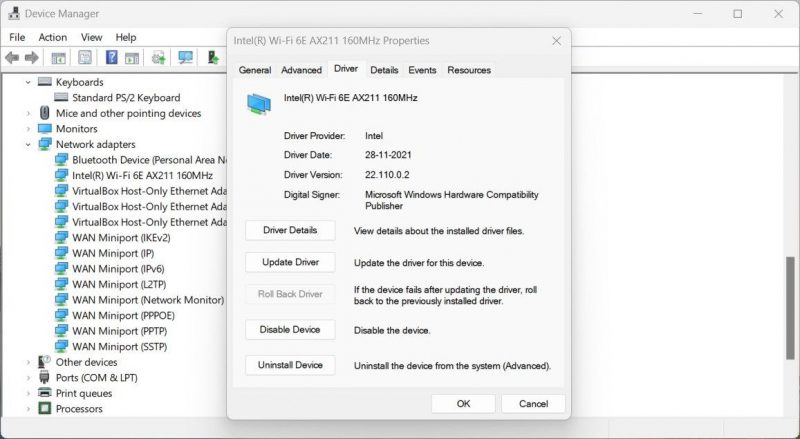
Если параметр отката драйвера недоступен, предыдущий драйвер недоступен для восстановления. В этом случае попробуйте переустановить драйвер. Этот процесс удаляет текущий драйвер и устанавливает новый.
Выполните следующие действия, чтобы переустановить драйвер сетевого адаптера:
- откройте диспетчер устройств и разверните раздел «Сетевые адаптеры.
- Щелкните правой кнопкой мыши драйвер и выберите «Удалить устройство.
- Установите флажок Удалить программное обеспечение драйвера для этого устройства и нажмите Удалить.
Перезагрузите компьютер, и Windows автоматически переустановит драйвер. После переустановки драйвера проверьте, использует ли Wlanext.exe высокие ресурсы ЦП.
Сканирование на наличие вредоносных файлов
Как мы уже говорили ранее, Wlanext.exe обычно является законным процессом Windows. Однако разработчики злоумышленников иногда маскируют вредоносное ПО под законный процесс Windows, чтобы обмануть жертв, заставив их думать, что это нормальная часть их операционной системы.
Чтобы убедиться, что файл Wlanext.exe безопасен, запустите сканирование Windows на наличие вредоносных программ. Тщательное сканирование вредоносных программ обнаруживает вредоносные программы и службы, работающие в фоновом режиме, и останавливает их, если они считаются подозрительными
Вы также можете проверить расположение файла Wlanext.exe. Он должен быть в C:/Windows/System32. Если файл находится в другом месте, скорее всего, он вредоносный. В этом случае используйте программу удаления вредоносных программ для очистки компьютера.